Виртуальные миры Minecraft предлагают уникальную возможность играть вместе с друзьями и другими игроками по всему миру. Одним из способов общения с другими игроками является отправка личных сообщений. В этой статье мы расскажем, как отправить личное сообщение в Minecraft в 2021 году.
Шаг 1: Вход в игру Minecraft. Запустите клиент Minecraft и войдите в свою учетную запись.
Шаг 2: Выбор игрового сервера. Вам потребуется выбрать сервер, на котором вы хотите отправить личное сообщение. Если у вас уже есть любимый сервер, выберите его из списка ваших серверов или введите IP-адрес сервера вручную.
Шаг 3: Открыть чат. После выбора сервера вы должны войти в игровой мир. Нажмите клавишу "T" на клавиатуре, чтобы открыть чат.
Шаг 4: Введите команду. В открывшемся чате введите следующую команду:
/msg ИмяПолучателя сообщение
Замените "ИмяПолучателя" на никнейм игрока, которому вы хотите отправить сообщение, и "сообщение" на текст вашего сообщения.
Шаг 5: Отправка сообщения. После ввода команды нажмите клавишу "Enter" на клавиатуре, чтобы отправить сообщение. Получатель вашего сообщения увидит его в своем чате.
Теперь вы знаете, как отправить личное сообщение в Minecraft в 2021 году. Не забудьте быть вежливыми и уважительными во время общения с другими игроками!
Установка Minecraft
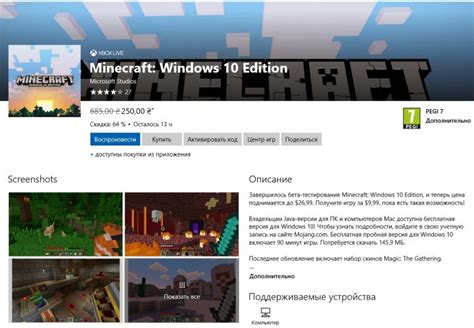
Для начала игры в Minecraft необходимо установить игровой клиент. Вот пошаговая инструкция:
- Перейдите на официальный сайт Minecraft по адресу www.minecraft.net.
- Нажмите на кнопку "Get Minecraft" на главной странице.
- Выберите нужную платформу, на которой вы собираетесь играть (например, Windows, Mac, Linux).
- Нажмите на кнопку "Buy Minecraft" или "Download Minecraft", чтобы перейти к странице загрузки.
- Зарегистрируйте аккаунт на сайте Minecraft, если у вас его еще нет. Для этого вам понадобится электронная почта.
- Выберите платежную систему и завершите покупку Minecraft, если вы выбрали платную версию игры. Если вы выбрали бесплатную версию игры, нажмите на кнопку "Download", чтобы скачать игровой клиент.
- После завершения загрузки Minecraft запустите установочный файл и следуйте инструкциям на экране, чтобы установить игру.
- После установки запустите Minecraft, введите свои учетные данные и нажмите кнопку "Login" или "Войти".
- Теперь у вас есть установленный Minecraft и вы можете приступить к игре.
Следуя этим простым шагам, вы сможете установить Minecraft и начать играть в эту захватывающую игру на своем компьютере или устройстве.
Создание аккаунта
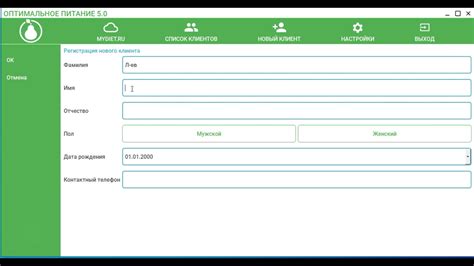
Прежде чем начать отправлять личные сообщения в Minecraft, вам необходимо создать аккаунт на официальном сайте игры.
Чтобы создать аккаунт, выполните следующие шаги:
- Откройте официальный сайт Minecraft.
- На главной странице сайта найдите кнопку "Создать аккаунт" и кликните по ней.
- Заполните необходимую информацию для создания аккаунта, такую как электронная почта, пароль и никнейм.
- Подтвердите создание аккаунта, следуя инструкциям на странице.
- После успешной регистрации войдите в свой новый аккаунт на сайте.
Теперь у вас есть аккаунт Minecraft, и вы можете отправлять личные сообщения другим игрокам.
Вход в игру

Чтобы начать отправлять личные сообщения в Minecraft, вам необходимо выполнить следующие шаги:
- Запустите игру Minecraft на вашем устройстве.
- На главном экране выберите опцию "Играть" для входа в режим игры.
- Выберите существующий мир, в который вы хотите войти, или создайте новый мир с помощью опции "Создать мир".
- После загрузки мира, вы окажетесь в игровом пространстве.
- Чтобы открыть окно чата, используйте клавишу "T" на клавиатуре.
- В открывшемся окне чата вы можете вводить свои сообщения. Перед отправкой личного сообщения укажите получателя, добавив перед сообщением символ "@" и имя игрока. Например, "@ИмяИгрока Привет, как дела?"
- После ввода сообщения нажмите клавишу Enter для его отправки.
Теперь вы знаете, как войти в игру Minecraft и отправлять личные сообщения другим игрокам. Наслаждайтесь общением в игровом мире!
Подключение к серверу

Чтобы отправлять личные сообщения в Minecraft, необходимо сначала подключиться к серверу. Вот пошаговая инструкция, как это сделать:
- Откройте игру Minecraft на вашем компьютере.
- На главном экране выберите "Мультиплеер".
- Нажмите на кнопку "Добавить сервер" (или "Add Server", если у вас английская версия игры).
- Введите название сервера в поле "Имя сервера" (это может быть любое название, которое поможет вам запомнить этот сервер).
- Введите IP-адрес сервера в поле "IP-адрес" (обратитесь к администратору сервера, чтобы узнать правильный IP-адрес).
- Нажмите на кнопку "Готово" (или "Done").
- Выберите сервер из списка доступных серверов и нажмите на кнопку "Подключиться" (или "Join Server").
После успешного подключения к серверу вы сможете отправлять личные сообщения другим игрокам. Для этого введите команду "/msg" (без кавычек), после которой укажите имя игрока и текст сообщения.
Например, чтобы отправить личное сообщение игроку с именем "Player123", введите команду:
/msg Player123 Привет! Как дела?
Таким образом, вы сможете установить прямую связь с другими игроками и общаться в Minecraft.
Открытие чата
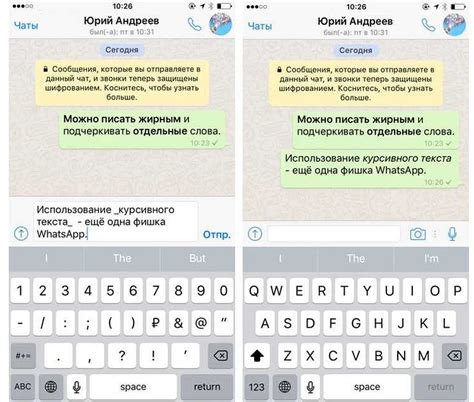
Открытие чата в Minecraft позволяет игрокам общаться друг с другом в режиме реального времени. Чтобы открыть чат, вы можете использовать разные способы в зависимости от платформы, на которой вы играете.
Вот некоторые из способов открытия чата в разных версиях Minecraft:
- Java Edition: Нажмите клавишу "T" на клавиатуре. Это откроет чат, где вы можете вводить сообщения.
- Bedrock Edition: Нажмите на кнопку "Чат" в правом нижнем углу экрана. Это откроет чат для ввода сообщений.
После открытия чата вы можете вводить сообщения, которые будут видны другим игрокам на сервере или в локальной сети. Вы также можете использовать различные команды чата для выполнения разных действий в игре.
Не забудьте быть вежливыми и уважительными при общении в чате Minecraft. Старайтесь избегать оскорблений или нецензурной лексики, чтобы создать приятную игровую атмосферу для всех участников.
Ввод команды

Для отправки личного сообщения в игре Minecraft необходимо использовать команду в чате. Процесс ввода команды достаточно прост и состоит из нескольких шагов:
- Откройте чат, нажав клавишу "T" на клавиатуре (по умолчанию).
- Наберите символ "/" в чате, чтобы начать ввод команды.
- Напишите команду для отправки личного сообщения. В Minecraft используется следующий синтаксис команды:
/msg | или | /tell |
| игрок | — никнейм игрока, которому вы хотите отправить сообщение | |
| сообщение | — текстовое сообщение, которое вы хотите отправить |
Например, чтобы отправить сообщение игроку с никнеймом "John" с текстом "Привет!", введите команду:
/msg John Привет!
После ввода команды нажмите клавишу Enter на клавиатуре, чтобы отправить сообщение.
Отправка сообщения
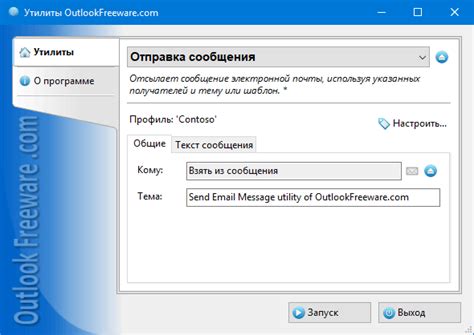
Отправка личного сообщения в Minecraft может быть полезной, когда вам нужно общаться с другим игроком без привлечения внимания всех остальных участников сервера. Вот пошаговое руководство о том, как отправить личное сообщение в Minecraft.
- Откройте чат
- Введите команду для начала личного сообщения
- Укажите имя игрока, которому вы хотите отправить сообщение
- Напишите сообщение
- Нажмите клавишу Enter, чтобы отправить сообщение
Вот подробное описание каждого шага.
Откройте чат:
Чтобы открыть чат в Minecraft, нажмите клавишу "T" на клавиатуре (по умолчанию). Появится поле ввода, где вы сможете вводить команды и текст сообщений.
Введите команду для начала личного сообщения:
Для начала личного сообщения введите символ "@" или "/" после открытия чата. Оба символа могут использоваться для отправки личных сообщений в Minecraft.
Укажите имя игрока, которому вы хотите отправить сообщение:
После символа "@" или "/" введите имя игрока, которому вы хотите отправить личное сообщение. Убедитесь, что вы правильно написали имя игрока, чтобы сообщение достигло нужного получателя.
Напишите сообщение:
После указания имени игрока введите текст сообщения, которое вы хотите отправить. Можете набрать любой текст, который нужно передать получателю.
Нажмите клавишу Enter, чтобы отправить сообщение:
Когда вы закончили набирать сообщение, нажмите клавишу Enter, чтобы отправить его. Ваше личное сообщение будет доставлено игроку, которому вы его направляете.
Теперь вы знаете, как отправить личное сообщение в Minecraft. Используйте эту функцию, чтобы общаться с другими игроками в игре и передавать личные сообщения.




